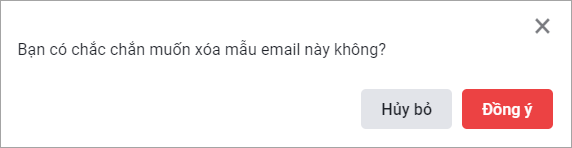Mẫu Email trên phân hệ aiMarketing giúp quản lý các mẫu Email gửi từ aiMarketing.
Hướng dẫn thực hiện
Ở phân hệ aiMarketing, vào tab Mẫu Email.
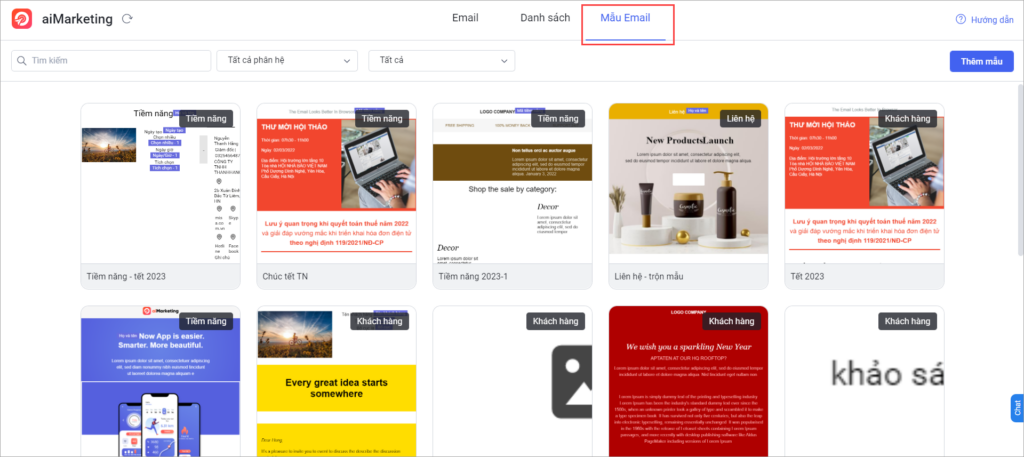
1. Thêm mẫu Email
Ở tab Mẫu Email, nhấn Thêm mẫu.
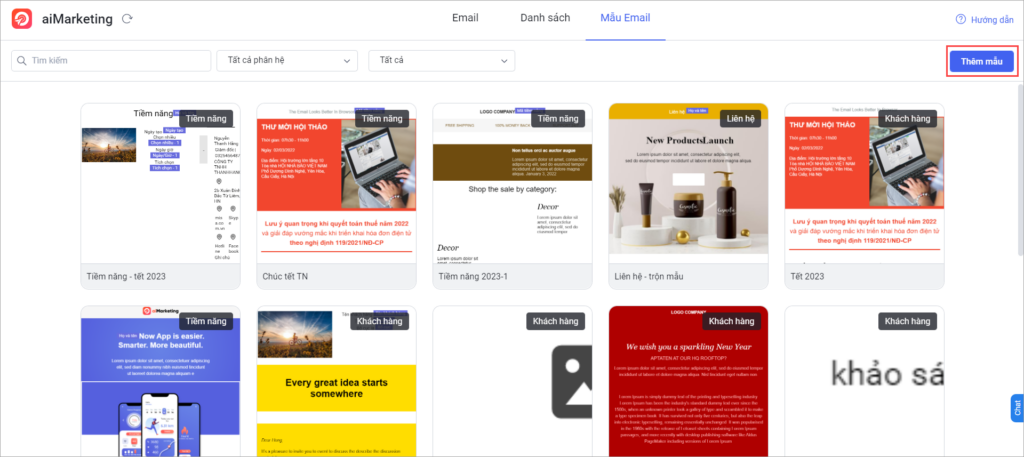
Khai báo các thông tin:
- Khai báo Tên mẫu
- Chọn Phân hệ
- Chọn đối tượng được chia sẻ mẫu
Nhấn Tiếp theo.
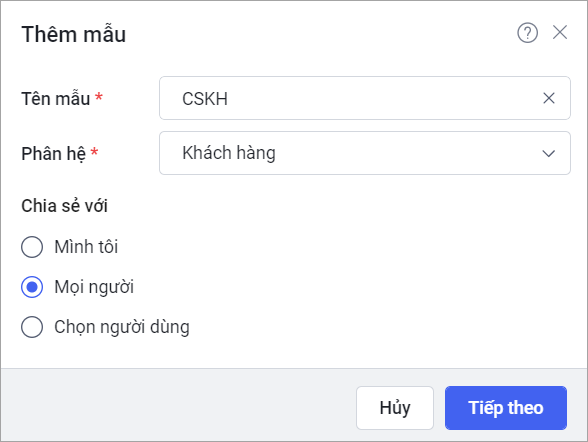
Hệ thống chuyển sang trang Thiết kế Email Marketing của AMIS aiMarketing để người dùng tạo mẫu email. Xem hướng dẫn thiết kế email tại đây.
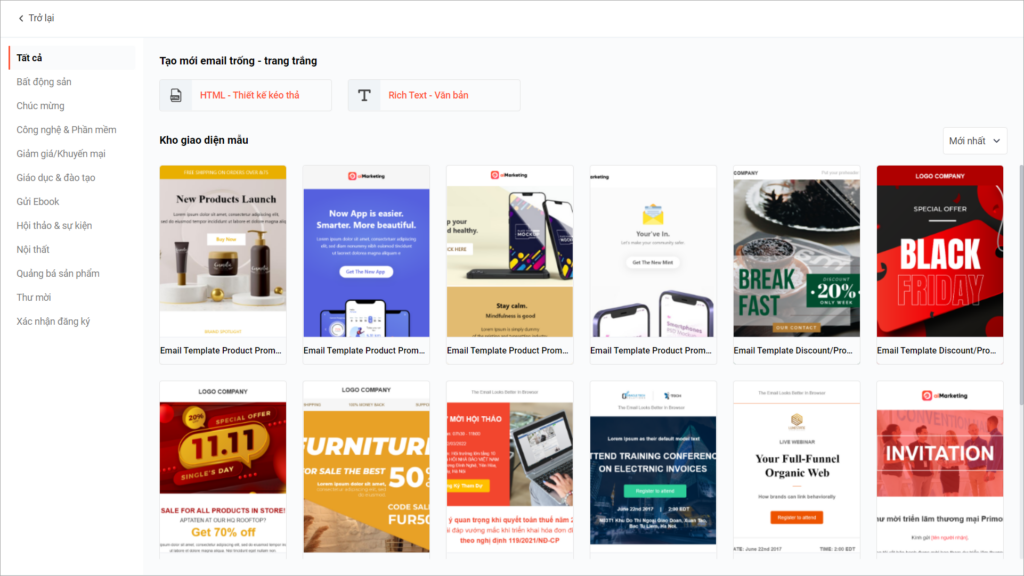
Sau khi thiết kế mẫu email, người dùng nhấn Lưu để lưu mẫu Email vào danh sách mẫu của AMIS CRM.
2. Quản lý mẫu Email
Tab mẫu Email hiển thị danh sách các mẫu Email được tạo trên AMIS CRM mà người dùng đang thao tác là người tạo hoặc là đối tượng được chia sẻ.
2.1. Lọc danh sách mẫu Email
Ở danh sách mẫu Email, người dùng có thể lọc danh sách theo phân hệ hoặc đối tượng được chia sẻ danh sách.
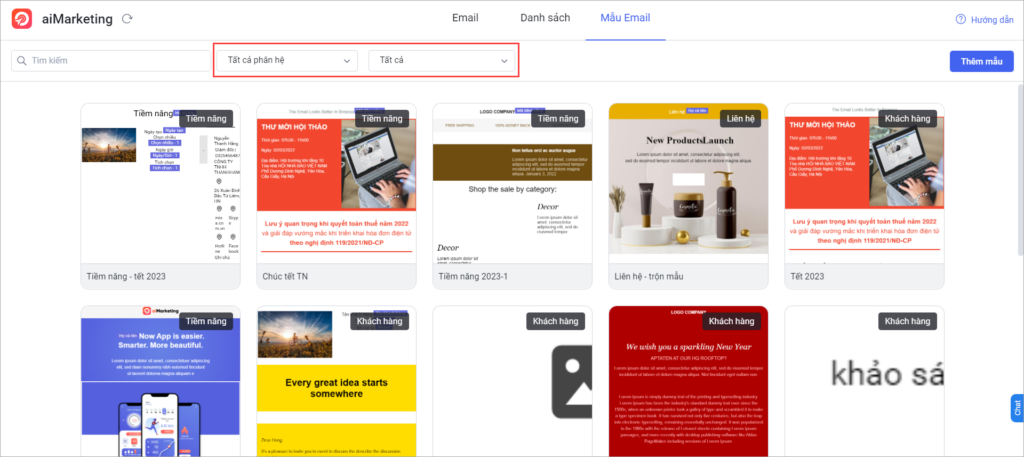
2.2. Xem chi tiết mẫu Email
Ở màn hình danh sách, di chuột vào mẫu Email muốn xem và chọn Xem mẫu.
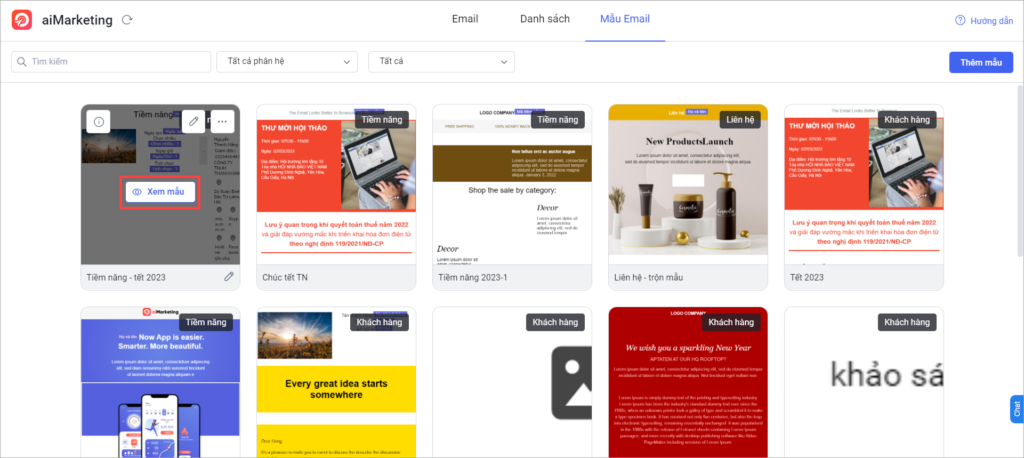
Người dùng lựa chọn xem mẫu theo giao diện trên máy tính hoặc trên điện thoại.
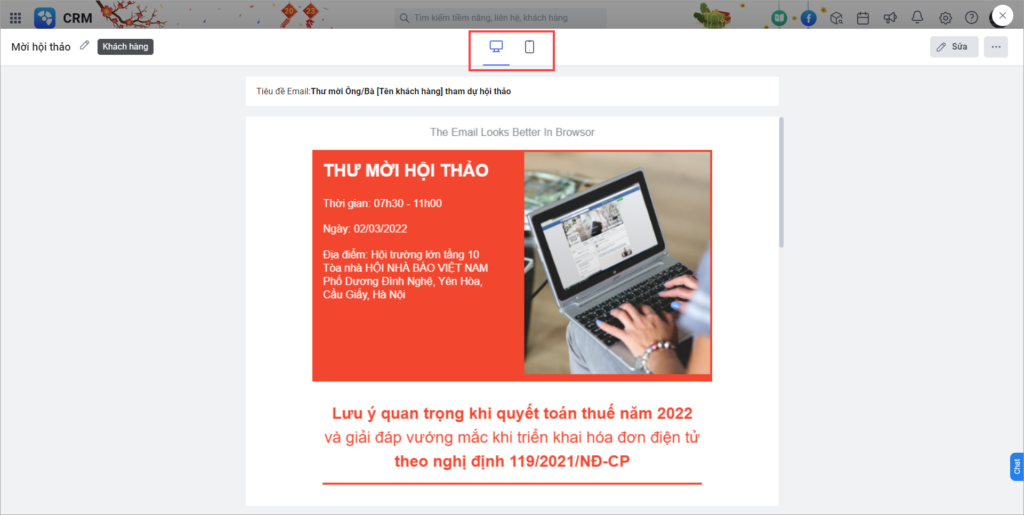
2.3. Sửa tên mẫu Email
Cách 1: Ở màn hình danh sách, di chuột vào dòng tên mẫu Email và nhấn biểu tượng ![]()
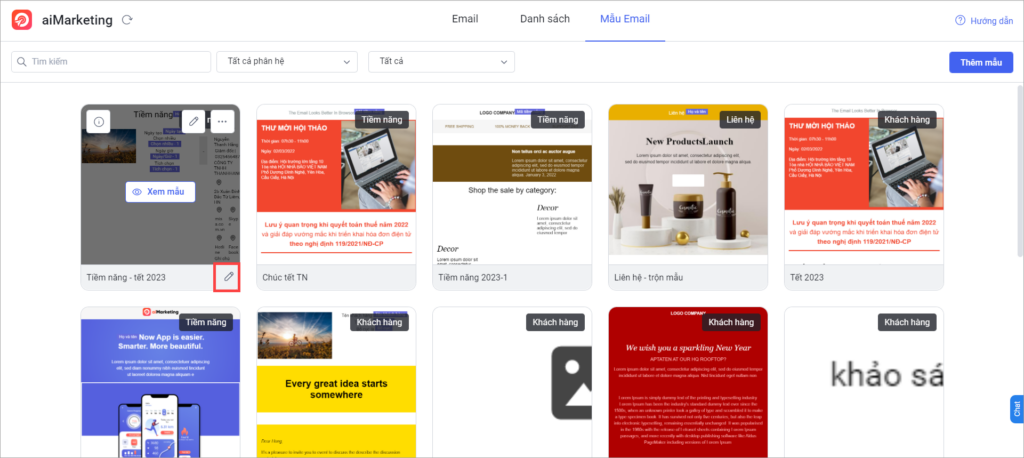
Sửa lại tên mẫu và nhấn Lưu để hoàn thành.
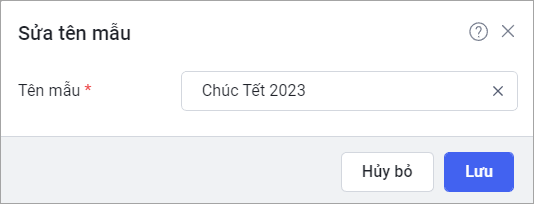
Cách 2: Ở chi tiết mẫu Email, nhấn biểu tượng ![]() để sửa tên mẫu.
để sửa tên mẫu.
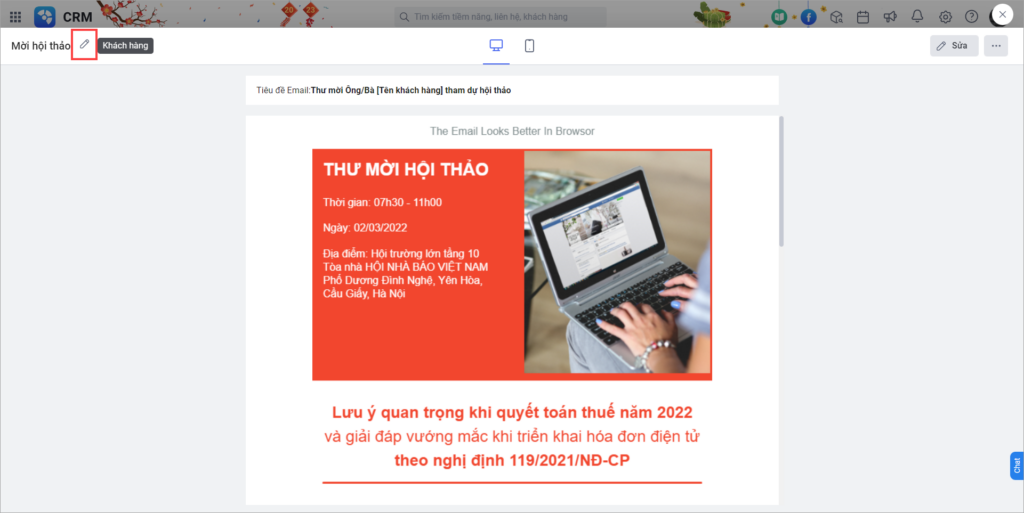
Sửa lại tên mẫu và nhấn Lưu để hoàn thành.
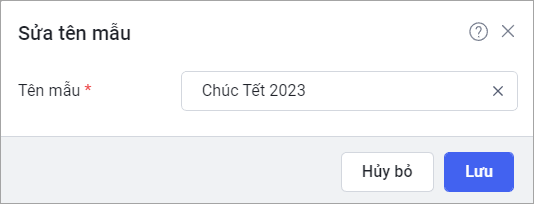
2.3. Sửa mẫu Email
Lưu ý: Không sửa được mẫu Email đã gửi.
Cách 1: Ở màn hình danh sách, di chuột vào mẫu Email và nhấn biểu tượng ![]()
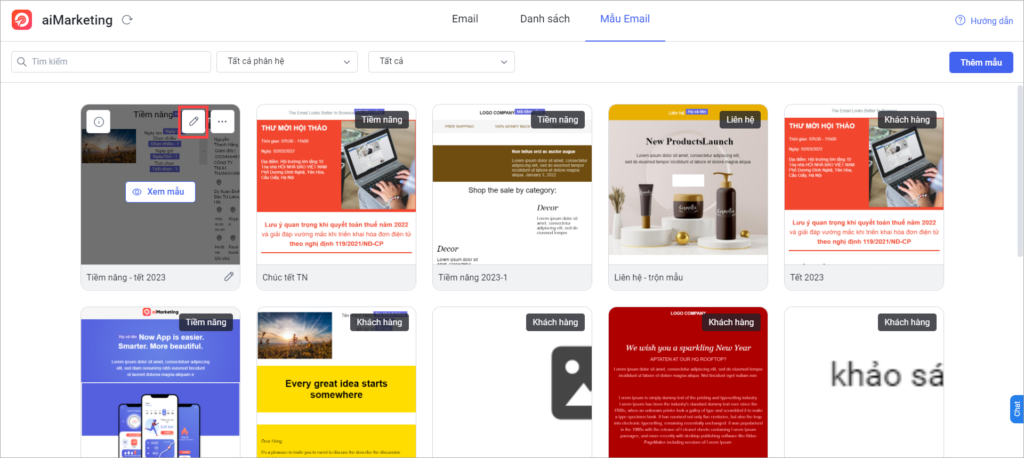
Cách 2: Ở chi tiết mẫu Email, nhấn Sửa.
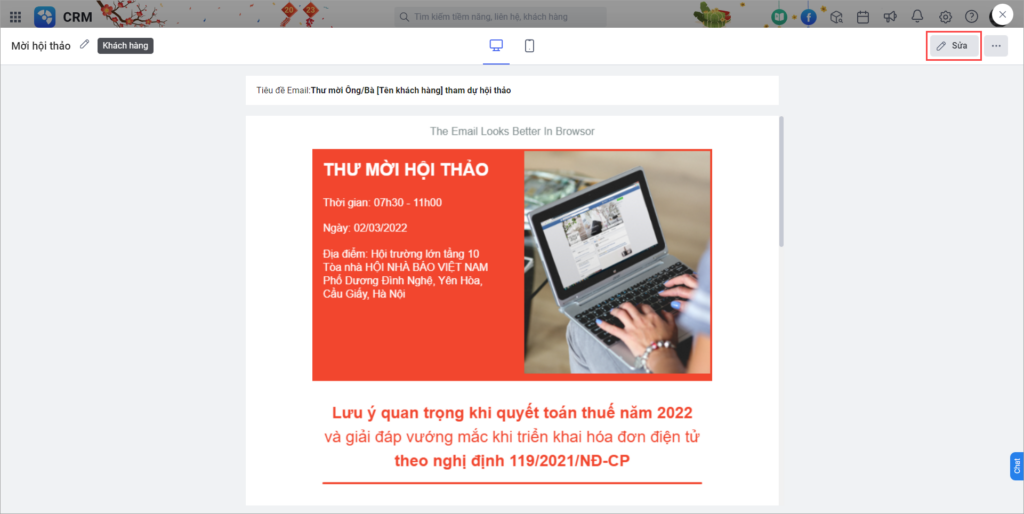
Hệ thống chuyển sang giao diện Thiết kế mẫu Email của AMIS aiMarketing. Người dùng sửa mẫu Email, sau đó nhấn Lưu để hoàn thành
2.4. Xem thông tin Người tạo, Người sửa mẫu Email
Ở màn hình danh sách, di chuột vào mẫu Email và nhấn biểu tượng ![]()
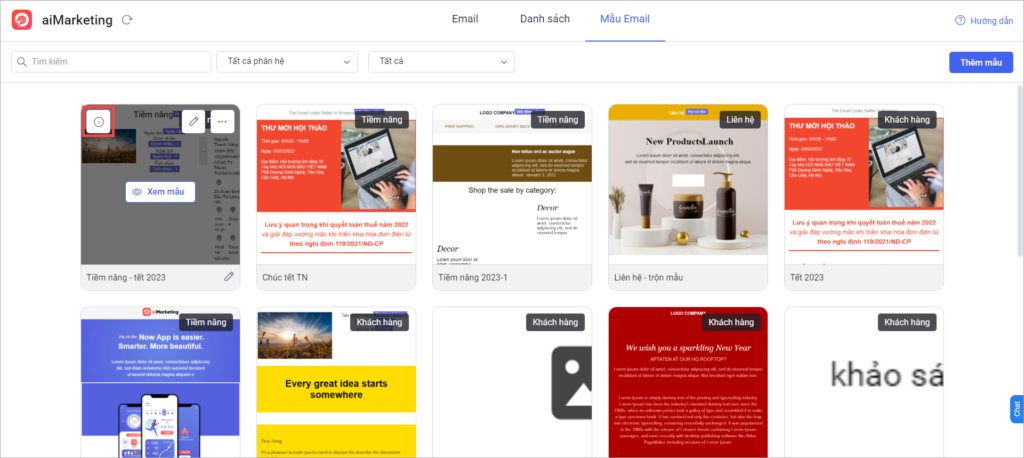
Hệ thống hiển thị thông tin của Người tạo, Người sửa mẫu Email bao gồm: Avatar, Họ và tên, Mã nhân viên, ngày giờ thực hiện thao tác.
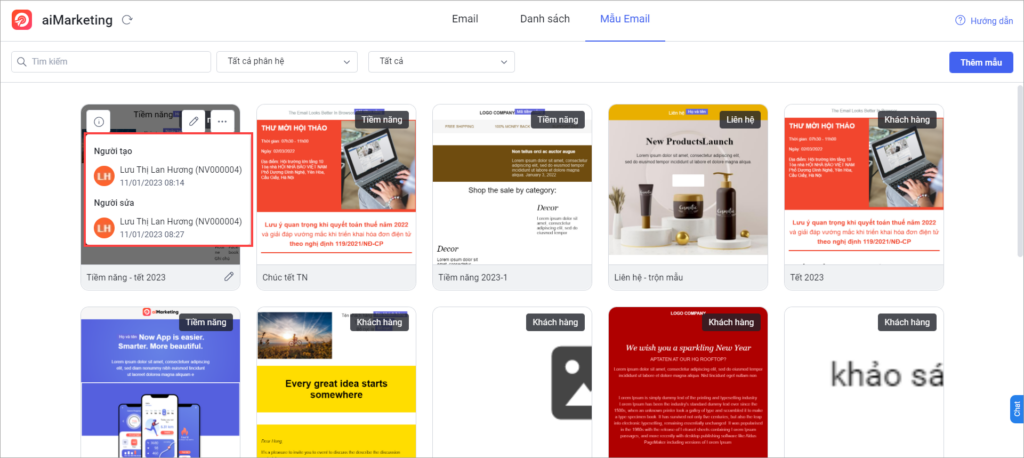
2.4. Sửa đối tượng được chia sẻ mẫu Email
Cách 1: Ở màn hình danh sách, di chuột vào mẫu Email. Nhấn biểu tượng ![]() và chọn Chia sẻ.
và chọn Chia sẻ.
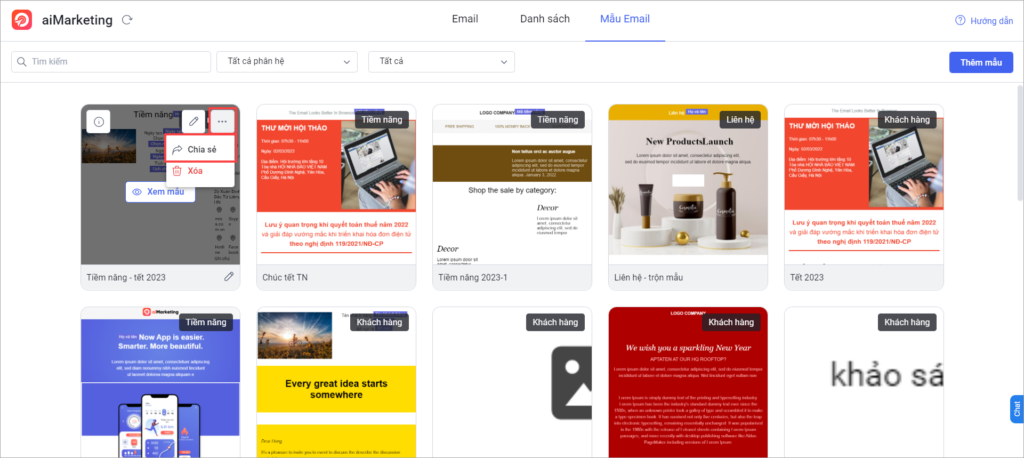
Chọn lại đối tượng được chia sẻ mẫu Email. Sau đó nhấn Lưu để hoàn thành.
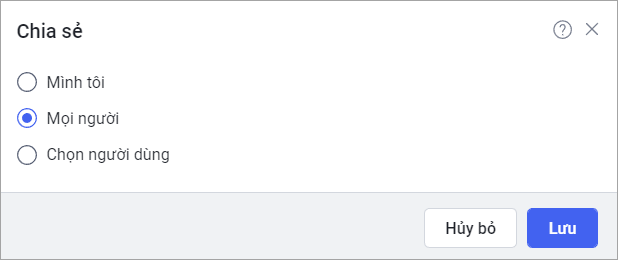
Cách 2: Ở chi tiết mẫu Email, nhấn biểu tượng ![]() và chọn Chia sẻ.
và chọn Chia sẻ.
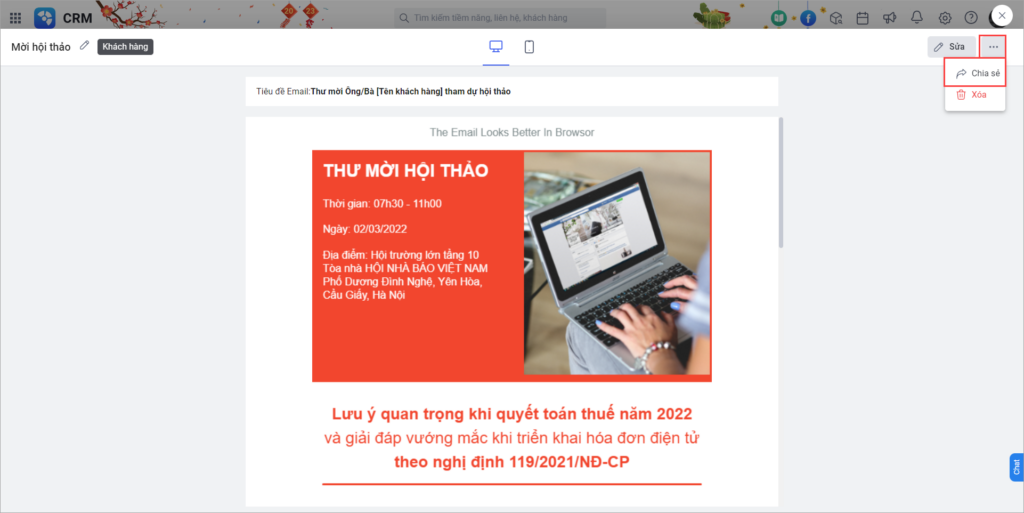
Chọn lại đối tượng được chia sẻ mẫu Email. Sau đó nhấn Lưu để hoàn thành.
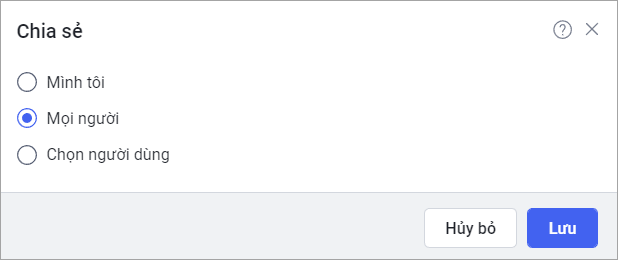
2.5. Xóa mẫu Email
Lưu ý:
- Chỉ người tạo mẫu Email hoặc Quản trị hệ thống mới có quyền xóa mẫu Email
- Không xóa được mẫu Email đang được sử dụng trong Email đã gửi
Cách 1: Ở màn hình danh sách, di chuột vào mẫu Email. Nhấn biểu tượng ![]() và chọn Xóa.
và chọn Xóa.
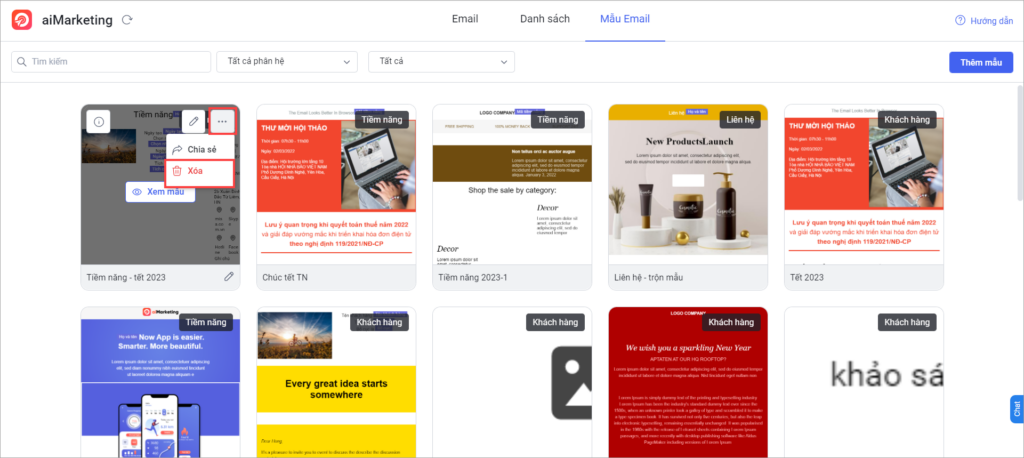
Nhấn Đồng ý để hoàn thành.
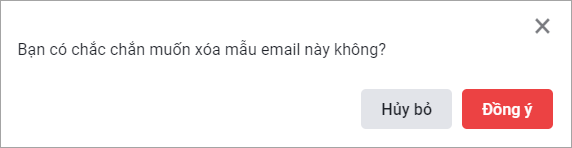
Cách 2: Ở chi tiết mẫu Email, nhấn biểu tượng ![]() và chọn Xóa.
và chọn Xóa.
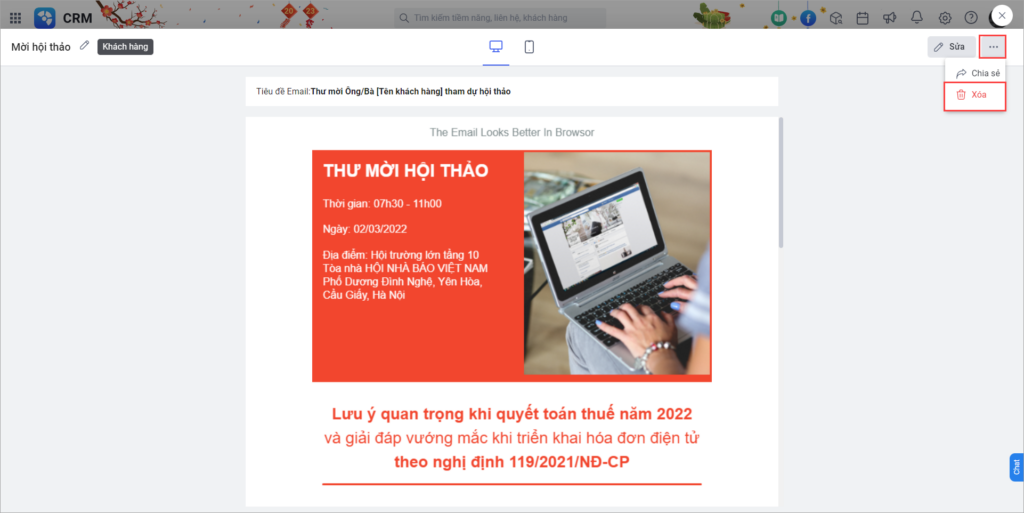
Nhấn Đồng ý để hoàn thành.